Εγκαταστήστε τις επεκτάσεις του Google Chrome στον Microsoft Edge Chromium
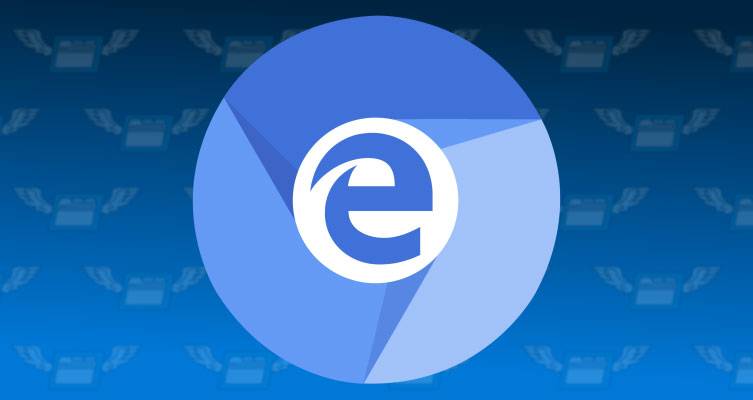
![]()
Μπορείτε να κατεβάσετε από εδώ την έκδοση beta του νέου browser της Microsoft Edge βασισμένο στο Chromium. Αναμένεται να κυκλοφορήσει σύντομα.
Πριν εγκαταστήσετε τις επεκτάσεις του Chrome στον Edge Chromium, υπάρχουν μερικά πράγματα που πρέπει να έχετε κατά νου.
- Οι επεκτάσεις που έχουν εγκατασταθεί από άλλες πηγές εκτός του Microsoft Store ενδέχεται να μην είναι ασφαλείς, καθώς δεν έχουν δοκιμαστεί στον Edge.
- Ενδέχεται να αντιμετωπίσετε προβλήματα που μπορεί να επηρεάσουν την απόδοση του Edge Chromium.
- Εγκαταστήσετε πρόσθετα μόνο από αξιόπιστες πηγές.
Εγκαταστήστε τις επεκτάσεις του Google Chrome στο Edge Chromium
- Ξεκινήστε το πρόγραμμα περιήγησης Microsoft Edge στον υπολογιστή σας.

- Κάντε κλικ στις τρεις κουκίδες στην επάνω δεξιά γωνία.
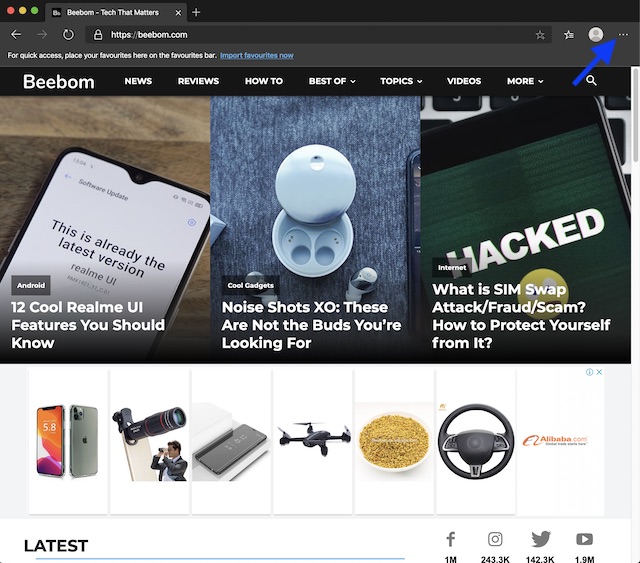
- Στη συνέχεια, κάντε κλικ στην επιλογή Επεκτάσεις / Extensions στο μενού.
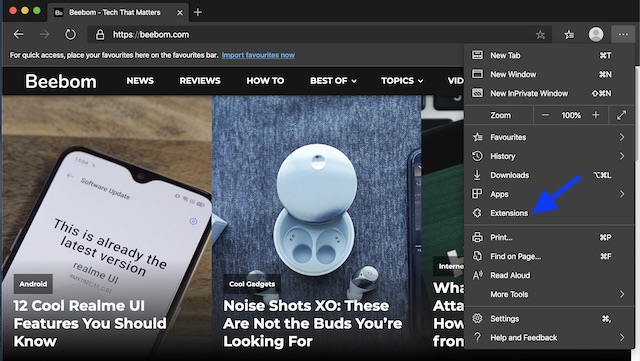
- Στη συνέχεια, ενεργοποιήστε την επιλογή “Να επιτρέπονται οι επεκτάσεις από άλλες πηγές” που βρίσκεται στην κάτω αριστερή γωνία.
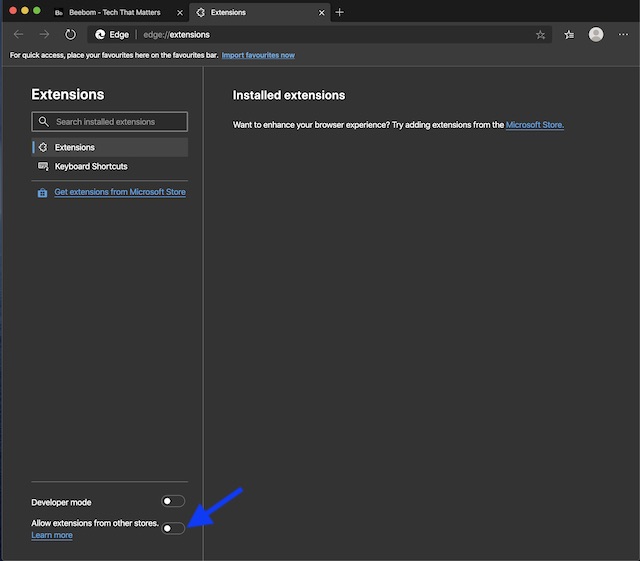
- Έπειτα, θα εμφανιστεί ένα αναδυόμενο παράθυρο λέγοντας “Οι επεκτάσεις που έχουν εγκατασταθεί από άλλες πηγές εκτός από το Microsoft Store δεν έχουν επαληθευτεί και ενδέχεται να επηρεάσουν την απόδοση του προγράμματος περιήγησης. Για τις επαληθευμένες επεκτάσεις της Microsoft, επισκεφθείτε το Microsoft Store. “ Κάντε κλικ στο κουμπί Να επιτρέπεται.
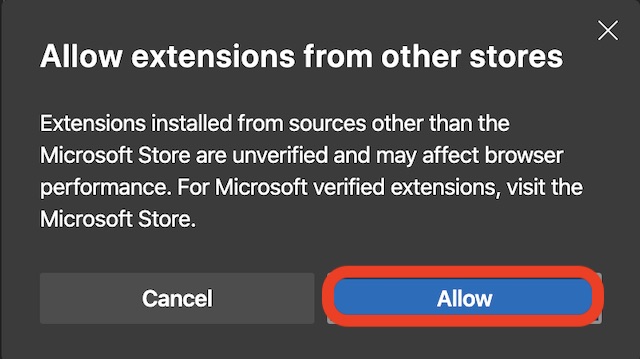
Εγκατάσταση από το Chrome Web Store
- Πρώτα, μεταβείτε στο Chrome Web Store και βρείτε την αγαπημένη σας επέκταση.
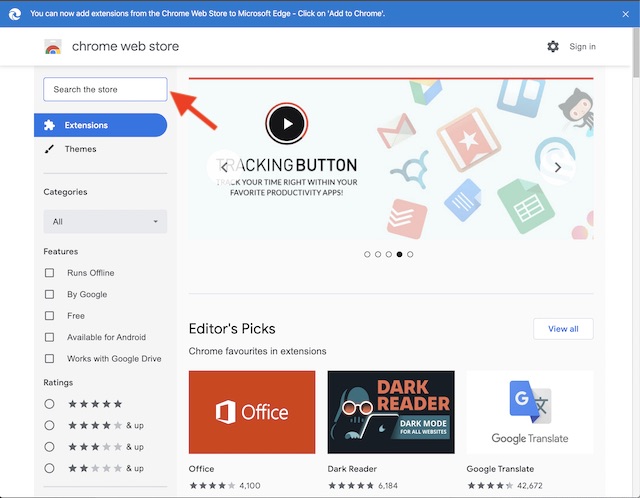
- Τώρα, κάντε κλικ στο Προσθήκη στο Chrome .
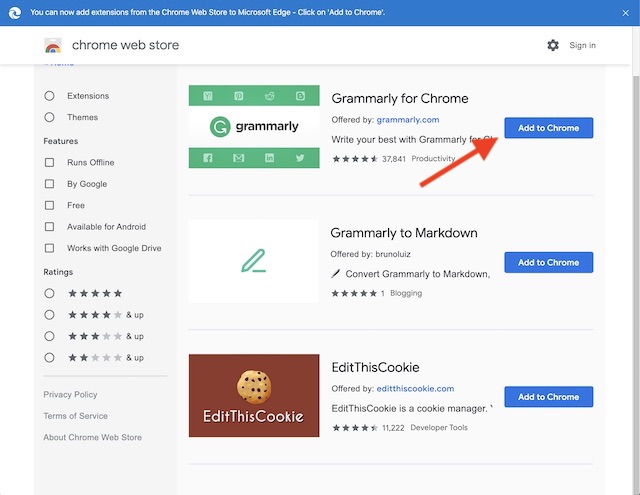
- Στη συνέχεια, θα εμφανιστεί ένα παράθυρο διαλόγου επιβεβαίωσης στην οθόνη, εξηγώντας τι μπορεί να κάνει η επέκταση. Κάντε κλικ στην Προσθήκη προσθήκης .
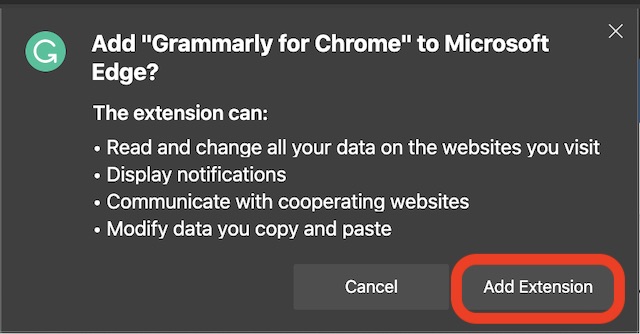
Χρησιμοποιήστε τις Επεκτάσεις Google Chrome στο Microsoft Edge Chromium σε MacOS και Windows
Έτσι, μπορείτε να χρησιμοποιήσετε τις Επεκτάσεις Chrome στο περιηγητή Edge του υπολογιστή σας.
Ας ελπίσουμε όλος αυτός ο επανασχεδιασμός του Edge να άξιζε τελικά τον κόπο έτσι ώστε να καταφέρει να σταθεί απέναντι από τους Firefox, Chrome και Safari.



